Tính lương thưởng cuối năm tính thuế cá nhân

Loại:ứng dụngPhiên bản:v1.3绿色版Cập nhật:2023-10-19 09:40:00Kích thước:2.3MHệ thống:WinXP, Win7, WinAllNgôn ngữ:简体
Giới thiệu Boutique
-
 Phần mềm cảnh quan Kechuang Yida
Phần mềm cảnh quan Kechuang Yida
-
 xlsxwriter (plug-in bảng tính PHP)
xlsxwriter (plug-in bảng tính PHP)
-
 Font chữ Ye Genyou Weigang
Font chữ Ye Genyou Weigang
-
 Bính âm chạy chuẩn Mikai
Bính âm chạy chuẩn Mikai
-
 Công Công biết chữ
Công Công biết chữ
-
 SDL Passolo 2018 (công cụ tiếng Trung địa phương)
SDL Passolo 2018 (công cụ tiếng Trung địa phương)
-
 Mô-đun da ngôn ngữ dễ dàng
Mô-đun da ngôn ngữ dễ dàng
-
 Thông tin dự đoán xổ số phúc lợi 3D
Thông tin dự đoán xổ số phúc lợi 3D
-
 Phiên bản định lượng của lý thuyết Tongda Xintang
Phiên bản định lượng của lý thuyết Tongda Xintang
Trang chủ
Máy tính thuế thu nhập cá nhân thưởng cuối năm mới nhất 2015, phần mềm này giúp bạn tính nhanh lương, thuế thu nhập cá nhân thưởng cuối năm và các dữ liệu liên quan khác, tự động tính toán không cần viết công thức và hỗ trợ xuất hàm. Tổng lương được tính cũng có thể được xuất sang Excel và các định dạng khác!
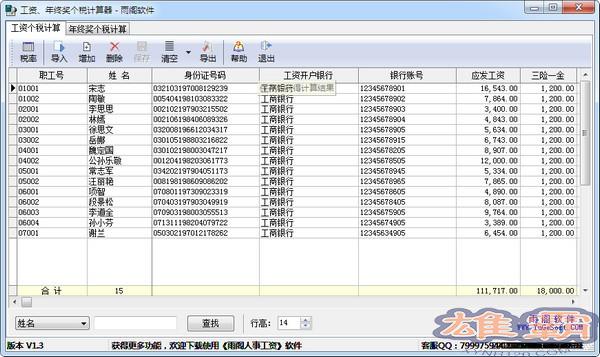
Tính năng phần mềm
1 .Tự động tính lương hoặc thưởng cuối năm thuế thu nhập cá nhân mà không cần viết công thức;
2. Có thể điều chỉnh khoảng và ngưỡng thuế suất;
3. Hỗ trợ nhập khẩu hàng loạt nhân sự và tự động tính thuế cá nhân hàng loạt;
4. Hỗ trợ chức năng xuất, tổng lương được tính có thể xuất sang Excel và các định dạng khác;
5. Ứng dụng hoàn toàn di động, không cần cài đặt;
6 .Hoàn toàn miễn phí.
Hướng dẫn sử dụng
1. Cài đặt
1. Đặt số tiền ban đầu và thuế suất.
Hệ thống mặc định áp dụng các ngưỡng và mức thuế suất khác nhau được quy định tại Luật Thuế thu nhập cá nhân có hiệu lực từ ngày 1 tháng 9 năm 2011. Khi ngưỡng hoặc thuế suất thay đổi, người dùng có thể thực hiện sửa đổi. Nhấp vào thuế suất trên thanh công cụ để mở cửa sổ như trong Hình (1):

Hình (1)
Nhập ngưỡng thuế thu nhập cá nhân mới trong cửa sổ này hoặc nhấp vào "Thêm hàng" hoặc "Xóa hàng" để điều chỉnh phạm vi thuế suất. Lưu và thoát để hoàn tất thiết lập.
2.Đặt “điểm mù” cho tiền thưởng cuối năm
Khi tính thuế thu nhập cá nhân cho tiền thưởng cuối năm, hệ thống sẽ tự động kiểm tra xem số thuế tương ứng có lượng nằm trong "điểm mù". Cái gọi là “điểm mù” dùng để chỉ hiện tượng sau khi số thuế phải nộp vượt quá một điểm tới hạn nhất định, số tiền thưởng cuối năm tăng lên “bước nhỏ” và số tiền thuế tăng lên “bước lớn”. nghĩa là, nó tương tự như việc trả thêm một nhân dân tệ và giảm thu nhập sau thuế hàng nghìn nhân dân tệ, thậm chí hàng chục nghìn nhân dân tệ là một hiện tượng không hợp lý.
Tương tự, khi tính mức thuế áp dụng từ ngày 1/9/2011, hệ thống mặc định ở “vùng mù”. Khi phạm vi thuế suất thay đổi, cần phải điều chỉnh phạm vi số tiền trong “vùng mù” (nếu phương pháp tính thuế hiện tại không thay đổi thì hiện tượng “vùng mù” chắc chắn sẽ tồn tại). Nhấp vào thuế suất trên thanh công cụ để mở cửa sổ như trong Hình (2).
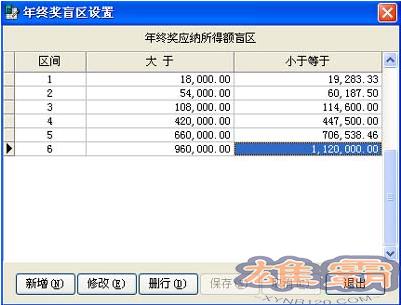
Hình ảnh (2)
Nhấp vào nút [Thêm hàng] và [Xóa hàng] trong cửa sổ này để điều chỉnh phạm vi số lượng của từng khu vực, sau đó lưu và thoát để hoàn tất cài đặt.
Thứ hai, nhập dữ liệu
Khi tính lương thưởng cuối năm hoặc thuế thu nhập cá nhân, bạn có thể nhập thủ công một số thông tin cơ bản như mã số, tên nhân viên hoặc có thể nhập từ dữ liệu bên ngoài. Ví dụ: nhập từ tệp Excel. & amp#65533;
Các bước thao tác (lấy Excel làm ví dụ):
Bước 1: Chuyển sang trang tương ứng để tính thuế cá nhân lương hoặc thuế cá nhân thưởng cuối năm tính toán, nhấp vào Nút nhập trên thanh công cụ sẽ bật lên cửa sổ trình hướng dẫn nhập, như trong Hình (3):

Hình (3)
Bước 2: Nhấn Start Wizard, mở cửa sổ như hình (4), chọn file Excel trong bảng dữ liệu hạng mục và nhấp vào Tiếp theo, nhập cửa sổ như trong Hình (5).
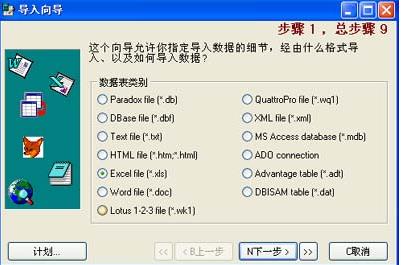
Hình (4)
Bước 3: Chọn tên file nguồn như hình (5) và nhấn Next.
Hình ảnh (5)
Bước 4: Trong cửa sổ như Hình (6), bạn có thể đặt dòng bắt đầu và dòng kết thúc của tệp nguồn, chẳng hạn như bắt đầu từ dòng thứ hai của tệp nguồn (vì tệp nguồn Dòng đầu tiên của tệp không được nhập), sau đó nhập: 2 vào hàng đầu tiên và nhấp vào Tiếp theo.
Hình ảnh (6)
Bước 5: Trong cửa sổ như hình (7), nhấn vào biểu tượng tam giác của từng trường hợp trong bảng, chọn tên trường hợp tương ứng với đích đến, sao cho trường hợp của file nguồn là phù hợp với trường hợp của nơi đến.Thư từ trường hợp (đối với trường hợp không muốn nhập hoặc không thể nhập thì không cần thư từ, như trong hình C bên dưới), nhấp vào Tiếp theo sau khi trao đổi. �
Hình ảnh (7)
Bước 6: Trong cửa sổ như Hình (8), bạn có thể thực hiện các điều chỉnh tương ứng cho trường hợp, sau đó nhấp vào Tiếp theo. �
Hình ảnh (8 )
Bước 7: Xem trước dữ liệu trong cửa sổ như Hình (9). Nếu ví dụ tương ứng không chính xác, bạn có thể nhấp vào bước trước đó để điều chỉnh, sau đó nhấp vào Tiếp theo. 
Hình ảnh (9)
< p>Bước 8: Chọn phương thức nhập dữ liệu trong cửa sổ như Hình (10) (nghĩa là có xóa dữ liệu hiện có ở đích hay không), sau đó nhấp vào [Thực thi] để hoàn thành Wizard. 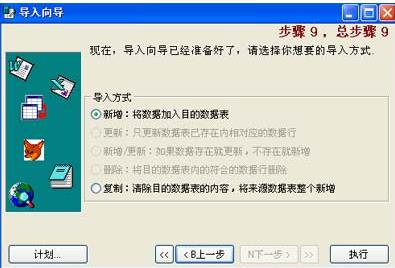
Hình ảnh (10)
< p>Thứ chín: Sau khi hoàn thành trình hướng dẫn, hãy vào cửa sổ như trong Hình (11), nơi bạn có thể xóa hoặc sửa đổi dữ liệu. Cuối cùng nhấn OK để hoàn tất việc nhập, ngược lại nhấn Cancel để bỏ cuộc. �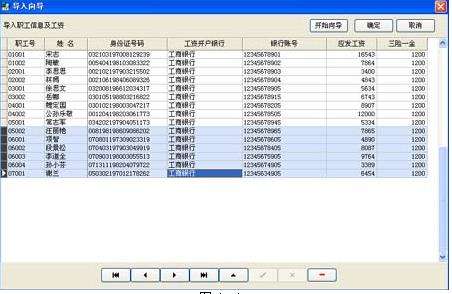
Hình ảnh (11)
Thứ ba, xuất kết quả tính toán
Sau khi nhập hoặc nhập xong, hệ thống sẽ tự động hoàn thành việc tính thuế cá nhân. Người dùng có thể xuất kết quả tính toán, quyết toán ra file Excel để in hoặc ghép với các dữ liệu tương ứng khác để tạo thành bảng lương hoàn chỉnh.
Chuyển sang trang tương ứng để tính thuế cá nhân lương hoặc tính thuế cá nhân thưởng cuối năm, nhấp vào nút "Xuất" trên thanh công cụ, chọn đường dẫn và định dạng tệp, nhập tên tệp và nhấp vào "OK" để hoàn tất việc xuất.
Tính lương thưởng cuối năm tính thuế cá nhânTải về liên quan
- 查看详情Máy tính chu kỳ kinh nguyệt của phụ nữ简体2023-10-11
- 查看详情Máy tính đa chức năng Mingda简体2023-10-11
- 查看详情Calcer (Máy tính siêu ngôn ngữ dễ dàng)简体2023-09-15
- 查看详情hệ thống quản lý lương excel简体2023-09-05
- 查看详情Máy tính hồ quang简体2023-09-01
- 查看详情 Máy tính chu kỳ kinh nguyệt 简体 2023-10-11
- 查看详情 Máy tính đa chức năng Mingd 简体 2023-10-11
- 查看详情 Calcer (Máy tính siêu ngôn n 简体 2023-09-15
- 查看详情 hệ thống quản lý lương exc 简体 2023-09-05
- 查看详情 Máy tính hồ quang 简体 2023-09-01
- Xem chi tiết Máy tính thông số bánh răng 简体 2023-10-19
- Xem chi tiết Cuốn sách đồ họa Raven thú vị 简体 2023-10-19
- Xem chi tiết VPidGetter (công cụ thu thập VID/PID) 简体 2023-10-19







